Corrigir o erro 0xc004f075 do Windows 10
Publicados: 2022-03-17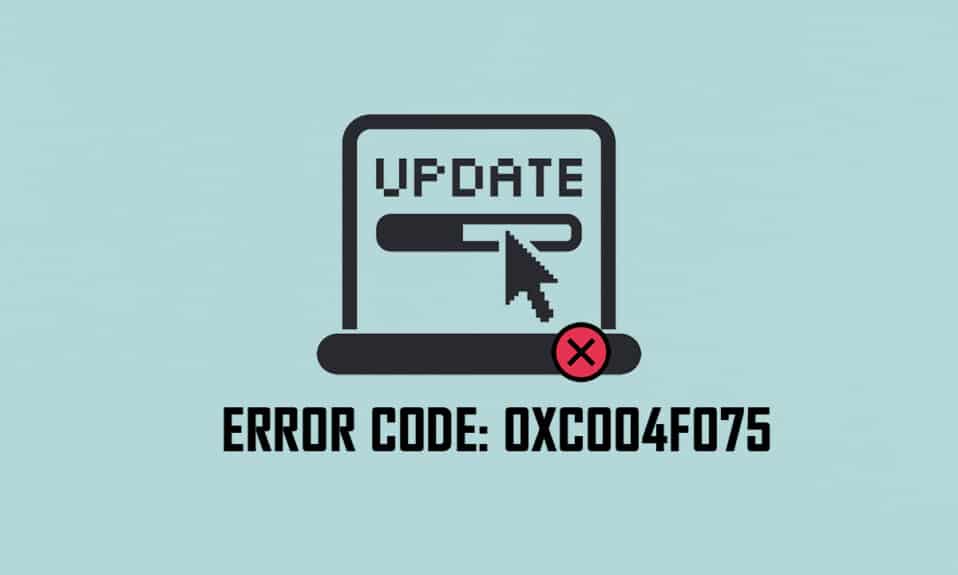
0xc004f075Ultimamente, vários usuários encontraram um erro de atualização comum 0xc004f075 em PCs com Windows 10 e Windows 11. Se o seu PC com Windows detectar algum problema de ativação, você enfrentará esse código de erro. Este é um problema sério quando você tenta instalar qualquer atualização. Se você encontrar esse erro, não poderá atualizar seu sistema operacional. No entanto, muitos métodos de solução de problemas ajudarão você a corrigir o código de erro 0xc004f075 computadores Windows 10/11. Então, o que você está esperando? Continue lendo o guia para corrigir a atualização do Windows 10 ou o código de erro de ativação 0xc004f075.

Conteúdo
- Como corrigir o erro 0xc004f075 do Windows 10
- Dicas básicas de solução de problemas
- Método 1: Execute a solução de problemas do Windows Update
- Método 2: redefinir componentes de atualização
- Método 3: Reparar arquivos de sistema corrompidos
- Método 4: Modificar Serviços Essenciais
- Método 5: usar a ferramenta Microsoft Update
- Método 6: Reinicie o Serviço de Atualização do Windows
- Método 7: Excluir arquivos do Software Distribution no modo de segurança
- Método 8: Remover atualização recente do Windows
- Método 9: Baixe a atualização manualmente
- Método 10: Redefinir o PC
- Como corrigir o código de erro de ativação do Windows 10 0xc004f075
- Método 1: execute o solucionador de problemas de ativação
- Método 2: Execute o comando SLMGR
- Método 3: Execute o comando Slui 3
- Métodos comuns de solução de problemas
Como corrigir o erro 0xc004f075 do Windows 10
Aqui estão alguns motivos que contribuem para esse código de erro. Anote os fatores que levaram ao erro para resolver o problema rapidamente.
- Arquivos ausentes ou corrompidos no computador Windows 10.
- Ataque de vírus ou malware no PC.
- Componentes do Windows Update incompletos ou corrompidos no PC.
- Os aplicativos em segundo plano interferem no processo de atualização.
- Interferência de antivírus/firewall .
- Conexão de internet instável .
- Espaço insuficiente nos discos rígidos para instalar as novas atualizações.
Além desses motivos, alguns outros fatores também são responsáveis por esse erro. De qualquer forma, os seguintes métodos de solução de problemas ajudarão você a corrigir todos os códigos de erro de ativação ou atualização do Windows 0xc004f075 possíveis.
Dicas básicas de solução de problemas
Antes de experimentar os métodos avançados de solução de problemas, experimente estes métodos básicos de solução de problemas. Um truque simples ajudaria você a corrigir o problema mais rapidamente.
- Certifique-se de estar conectado a uma conexão de internet estável .
- Feche todos os programas desnecessários em execução em segundo plano usando o Gerenciador de Tarefas .
- Desative o firewall ou antivírus do Windows 10 temporariamente.
- Execute um software antivírus para detectar e resolver qualquer ataque de malware.
Aqui estão alguns métodos de solução de problemas potenciais e eficazes, começando pelos mais comuns e fáceis. Se você receber o código de erro de atualização do Windows 10, agora é hora de seguir os métodos discutidos abaixo.
Método 1: Execute a solução de problemas do Windows Update
Para resolver quaisquer problemas relacionados à atualização, a ferramenta interna do Windows o ajudará muito. Este kit de ferramentas da Microsoft analisa automaticamente os problemas de atualização e corrige os mesmos. Aqui está uma solução rápida para executar a solução de problemas do Windows Update.
1. Pressione a tecla Windows . Digite Troubleshoot settings na barra de pesquisa e clique em Open como mostrado.
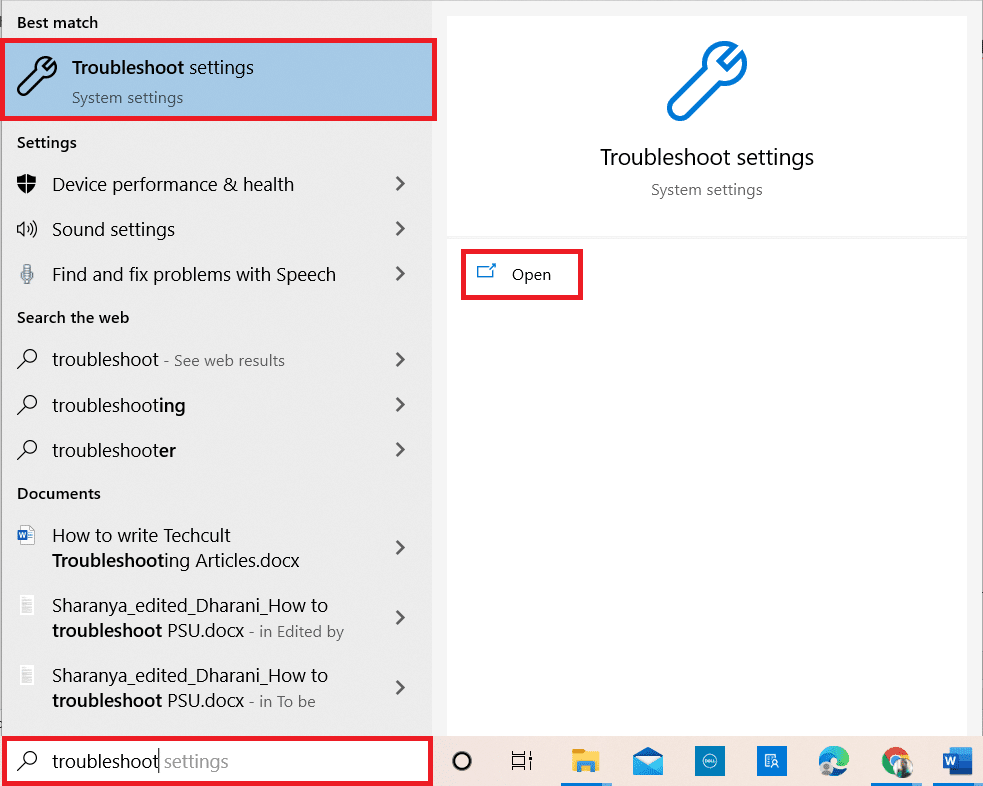
2. Agora, clique em Solucionadores de problemas adicionais conforme ilustrado abaixo.
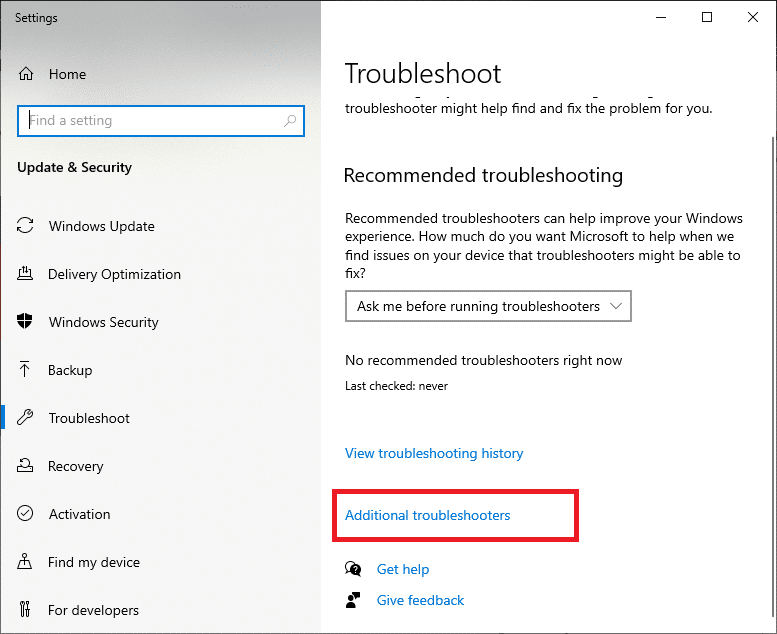
3. Agora, selecione Windows Update, que é exibido em Get up and running conforme mostrado.
4. Selecione Executar a solução de problemas .
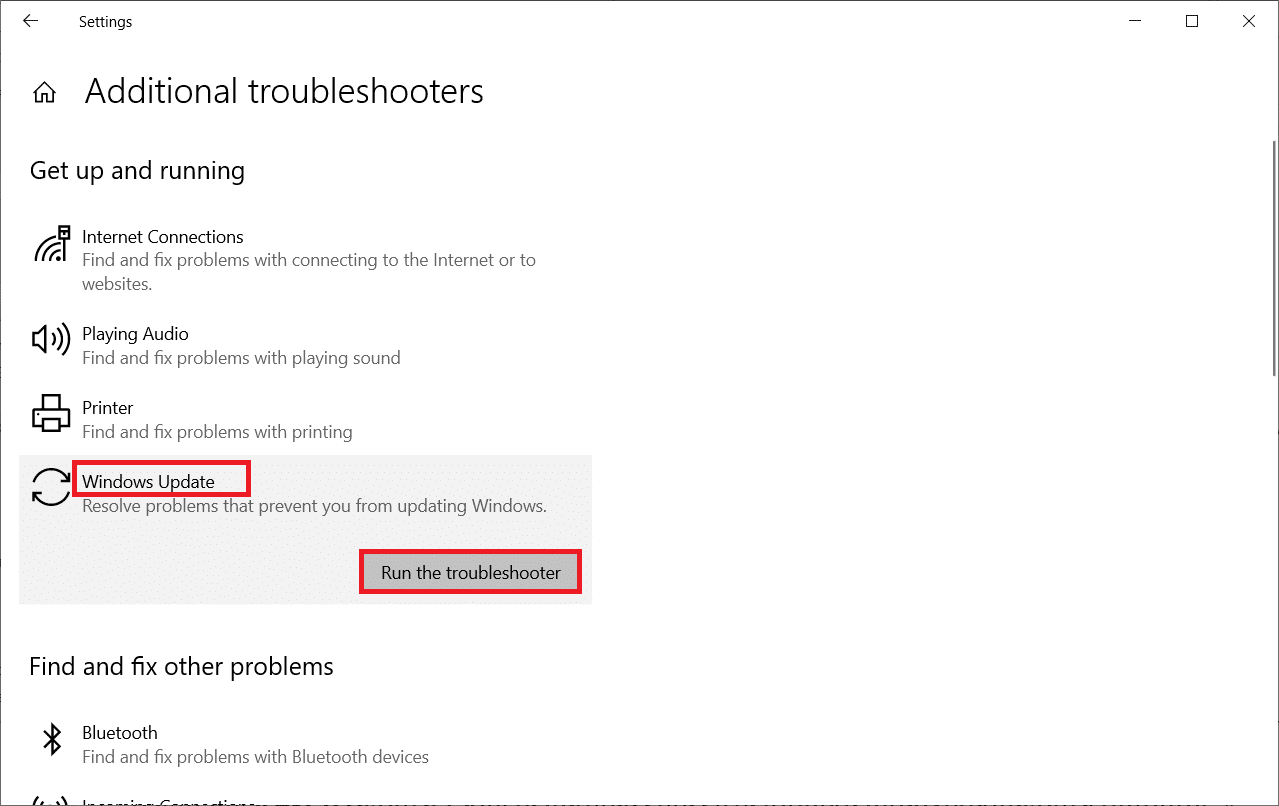
5. Por fim, reinicie o PC assim que todos os problemas forem aplicados e corrigidos no computador.
Método 2: redefinir componentes de atualização
Se você quiser corrigir algum problema relacionado à atualização, tente redefinir manualmente os componentes do Windows Update. Este procedimento reinicia os serviços BITS, Cryptographic, MSI Installer, Windows Update e atualizações de pastas como SoftwareDistribution e Catroot2 . Siga as etapas abaixo para corrigir o erro 0xc004f075.
1. Digite Prompt de Comando na barra de pesquisa do Windows e clique em Executar como administrador .
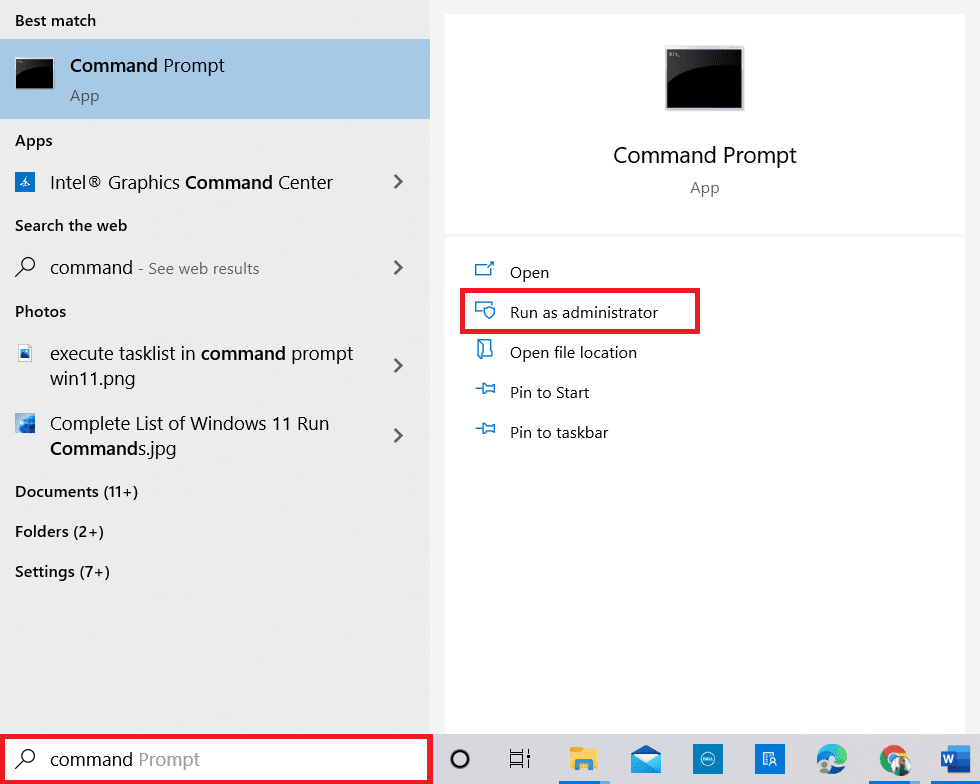
2. Clique em Sim no prompt Controle de Conta de Usuário .
3. Agora, digite os seguintes comandos um por um e pressione a tecla Enter após cada comando.
net stop wuauserv net stop cryptSvc bits de parada de rede net stop msserver ren C:\Windows\SoftwareDistribution SoftwareDistribution.old ren C:\Windows\System32\catroot2 Catroot2.old net start wuauserv net start cryptSvc bits de início líquido net start msserver
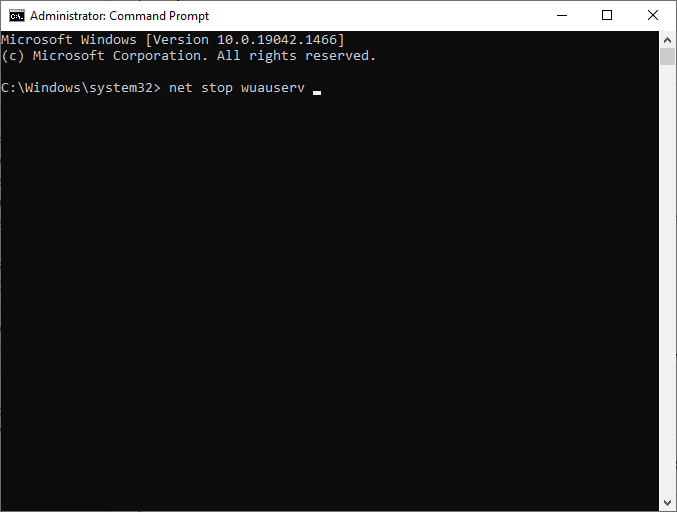
4. Aguarde a execução dos comandos, e isso o ajudará a resolver o erro.
Leia também: Corrigir a instalação pendente de atualização do Windows 10
Método 3: Reparar arquivos de sistema corrompidos
Esse código de erro 0xc004f075 surge se alguns elementos de atualização essenciais estiverem quebrados, corrompidos ou ausentes. Você pode usar as ferramentas internas SFC (System File Checker) e DISM (Deployment Image Service and Management) no computador Windows 10 para verificar e remover arquivos corrompidos prejudiciais.
1. Digite Prompt de Comando na barra de pesquisa do Windows e clique em Executar como administrador .
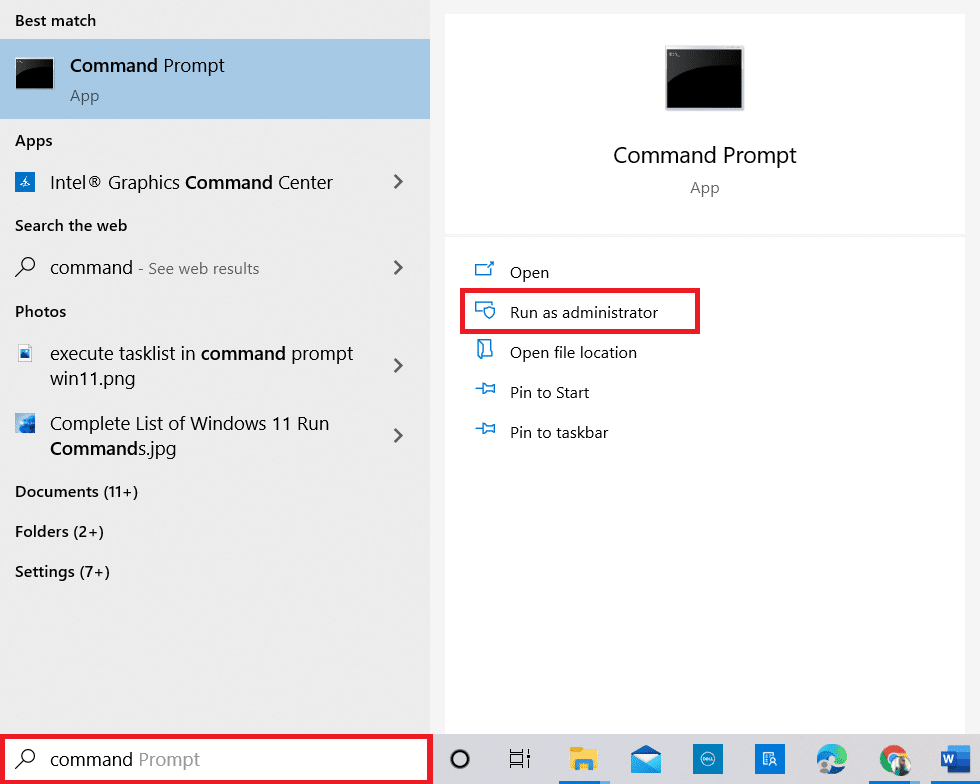
2. Clique em Sim no prompt Controle de Conta de Usuário .
3. Agora, digite o comando chkdsk C: /f /r /x e pressione a tecla Enter .
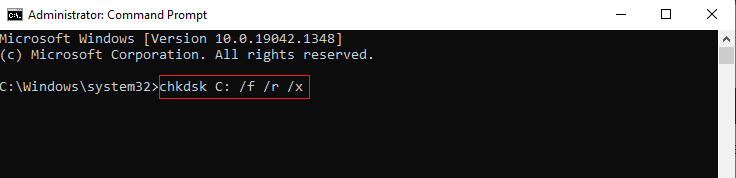
Nota: Se você for solicitado com uma mensagem, Chkdsk não pode ser executado…o volume está… em processo de uso , pressione a tecla Y e reinicie seu PC.
4. Novamente, digite o comando sfc /scannow e pressione Enter para varredura SFC.
Nota: O Verificador de arquivos do sistema verificará todos os programas e os reparará automaticamente em segundo plano. Você pode continuar suas atividades até que a verificação seja concluída.
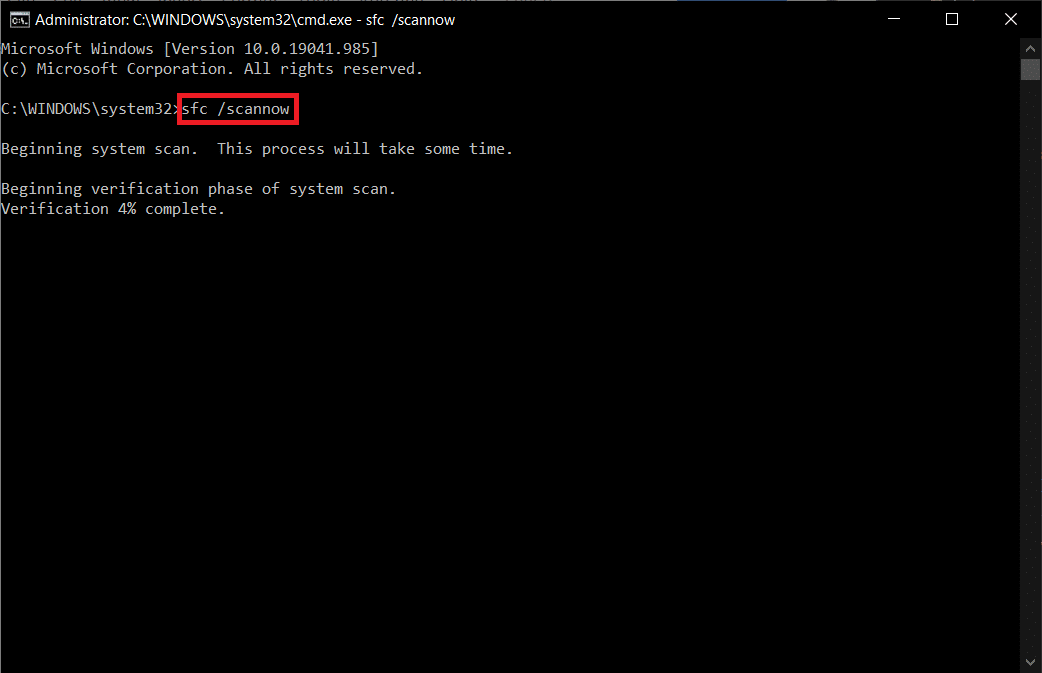
5. Depois de concluir a verificação, ele mostrará uma das mensagens.
- A Proteção de Recursos do Windows não encontrou nenhuma violação de integridade.
- A Proteção de Recursos do Windows não pôde executar a operação solicitada.
- A Proteção de Recursos do Windows encontrou arquivos corrompidos e os reparou com êxito.
- A Proteção de Recursos do Windows encontrou arquivos corrompidos, mas não conseguiu corrigir alguns deles.
6. Finalmente, reinicie o seu PC .
7. Agora, abra o prompt de comando como feito anteriormente neste método.
8. Digite os seguintes comandos um por um e pressione Enter .
DISM.exe /Online /cleanup-image /scanhealth DISM.exe /Online /cleanup-image /restorehealth DISM /Online /cleanup-Image /startcomponentcleanup
Observação: você precisa estar conectado a uma rede para executar o DISM corretamente.
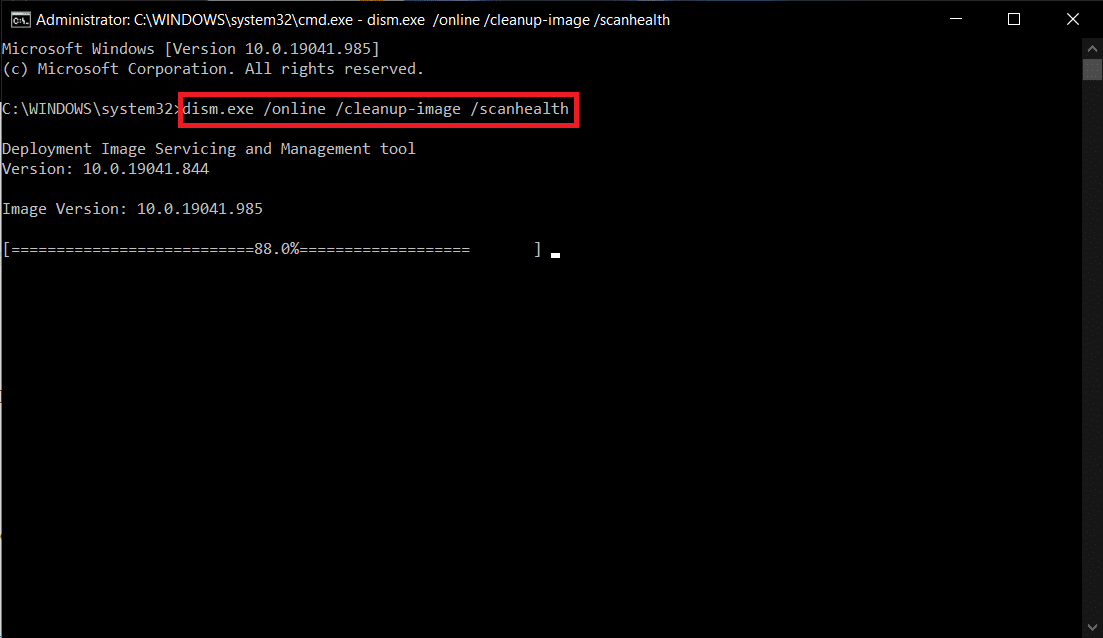
9. Por fim, espere que o processo seja executado com sucesso e feche a janela.
Método 4: Modificar Serviços Essenciais
Você pode interromper acidentalmente alguns serviços essenciais do Windows em seu computador Windows 10. Isso, por sua vez, impede que você atualize o sistema operacional. Em primeiro lugar, você deve verificar se esses serviços estão em execução e, se não estiverem, reative-os conforme as instruções abaixo para corrigir o erro 0xc004f075.
1. Inicie a caixa de diálogo Executar pressionando as teclas Windows + R simultaneamente.
2. Digite services.msc da seguinte forma e clique em OK .
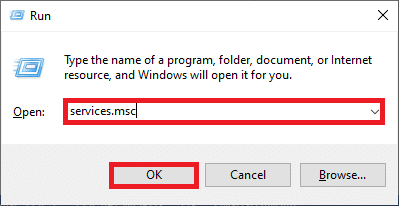
3. Agora, na janela Serviços , role para baixo e procure o Windows Update Services e clique nele.
4. Agora, clique em Propriedades conforme ilustrado na figura abaixo.
Nota: Você também pode clicar duas vezes em Windows Update Services para abrir a janela Propriedades .
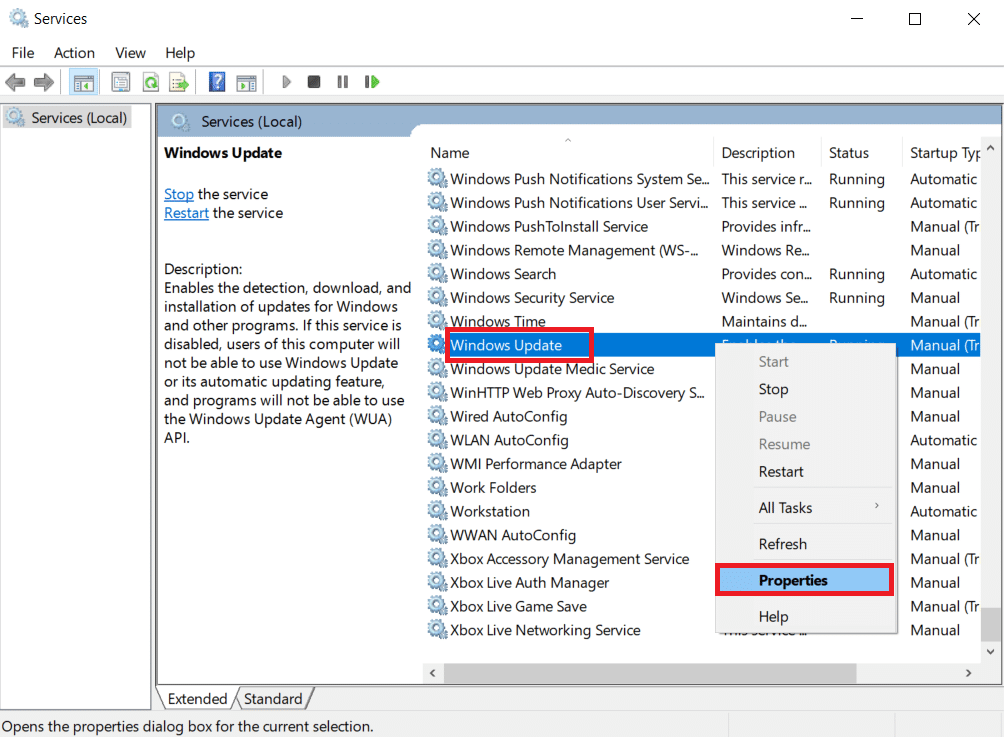
5. Agora, defina o tipo de inicialização como Manual , conforme mostrado abaixo.
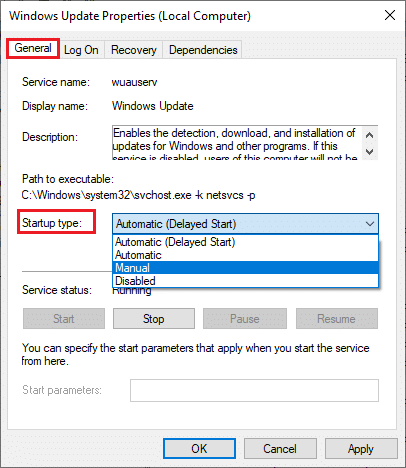
6. Por fim, clique em Aplicar > OK para salvar as alterações.
7. Da mesma forma, siga o mesmo para os serviços abaixo e habilite-os conforme as instruções.
- Serviços Médicos do Windows Update: Manual
- Serviços de criptografia: Automático
- Serviço de Transferência Inteligente em Segundo Plano: Manual
- DCOM Server Process Launcher: Automático
- Mapeador de endpoints RPC: automático
- Instalador do Windows: Manual
Leia também: Corrigir o erro de atualização do Windows 0x80070005
Método 5: usar a ferramenta Microsoft Update
A ferramenta da Microsoft permitirá que você atualize a versão sem excluir nenhum arquivo. Siga as etapas abaixo para resolver o erro 0xc004f075.
1. Visite a página de download de software da Microsoft.
2. Clique no botão Baixar ferramenta agora .
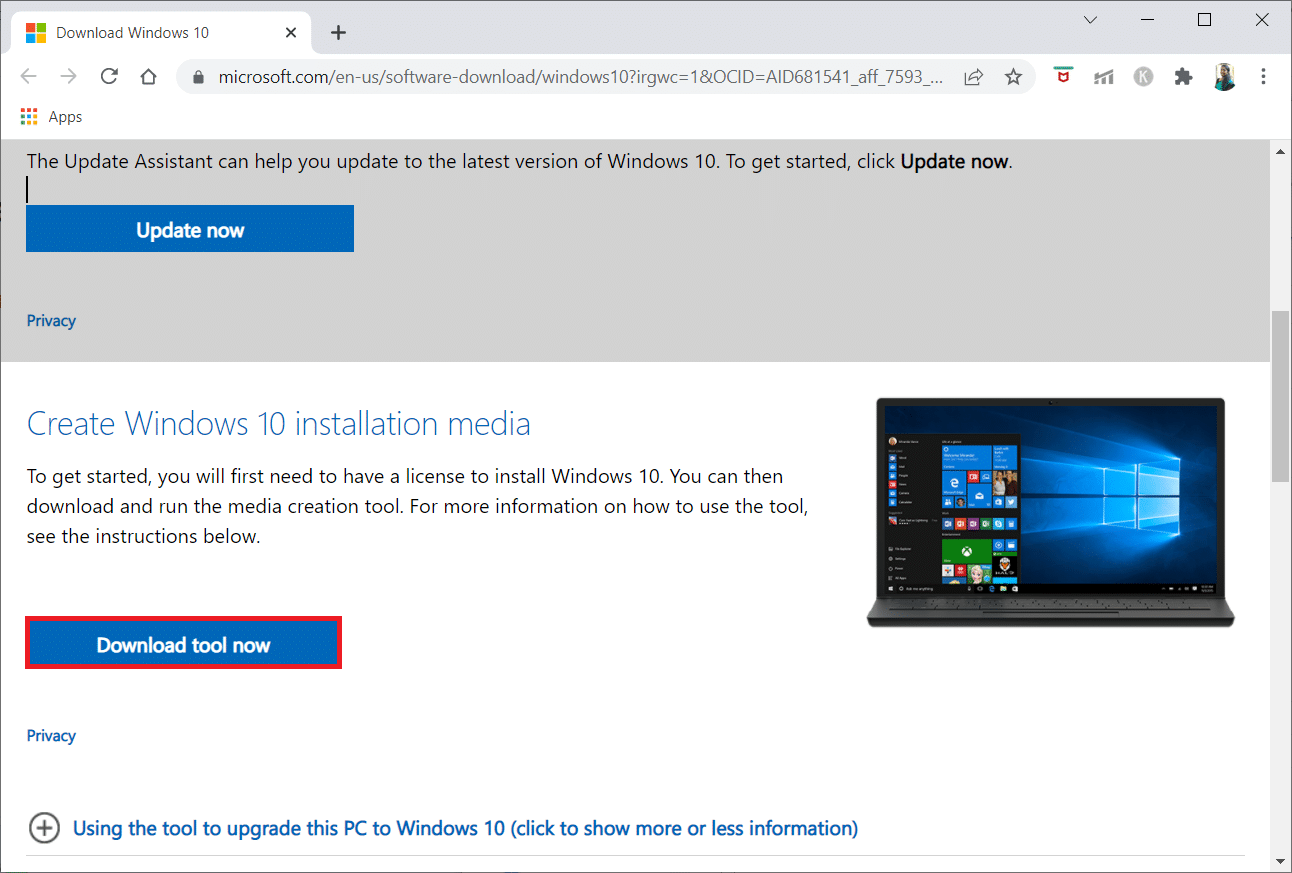
3. Clique no arquivo inicializador baixado na parte inferior.
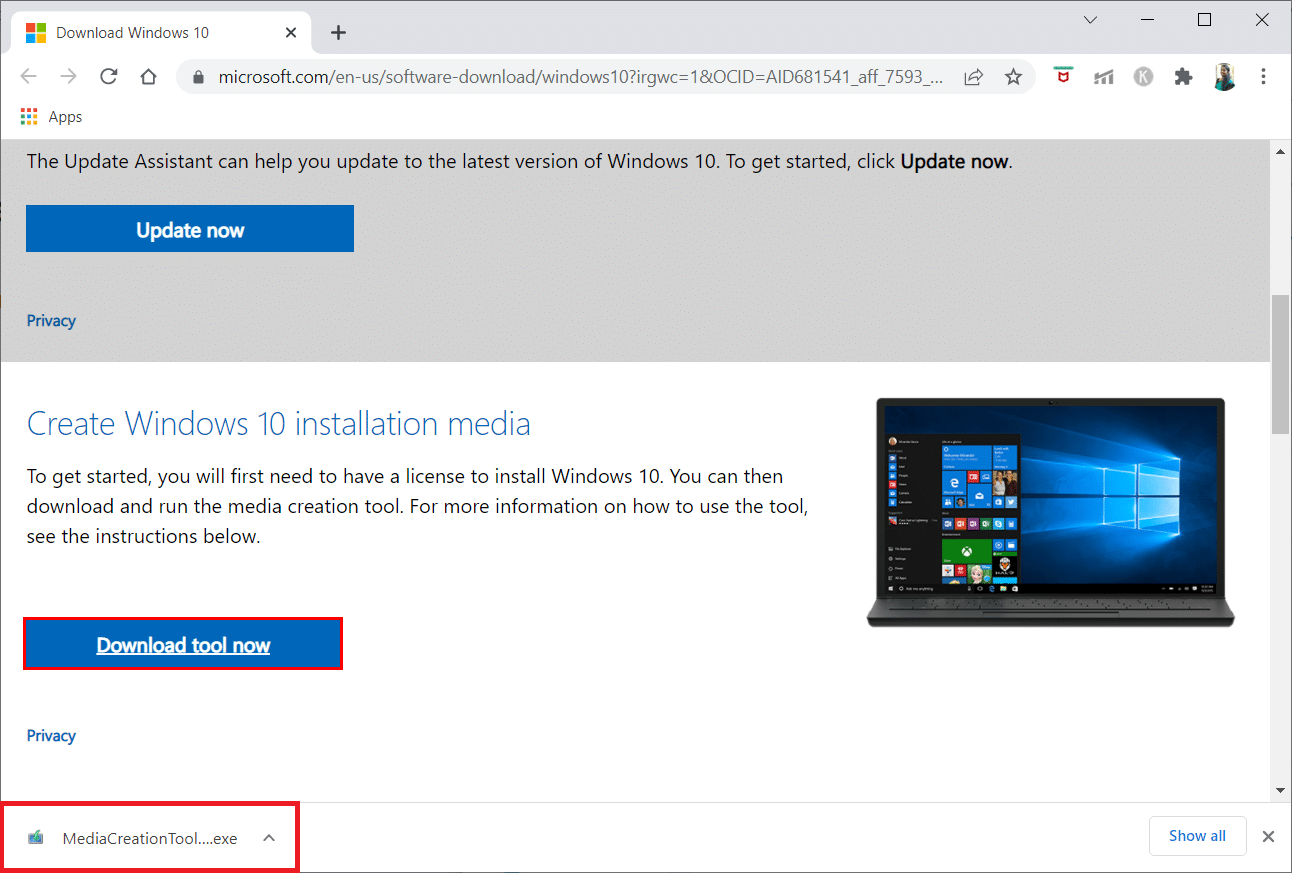
4. Clique em Sim no prompt.
5. Clique em Aceitar na página de termos de licença.
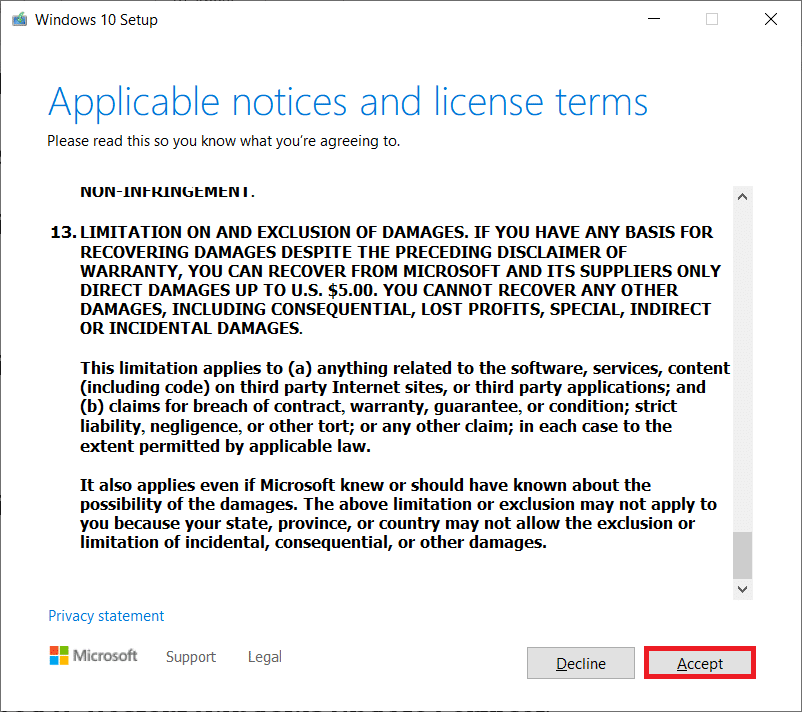
6. Selecione Atualizar este PC agora e clique em Avançar .
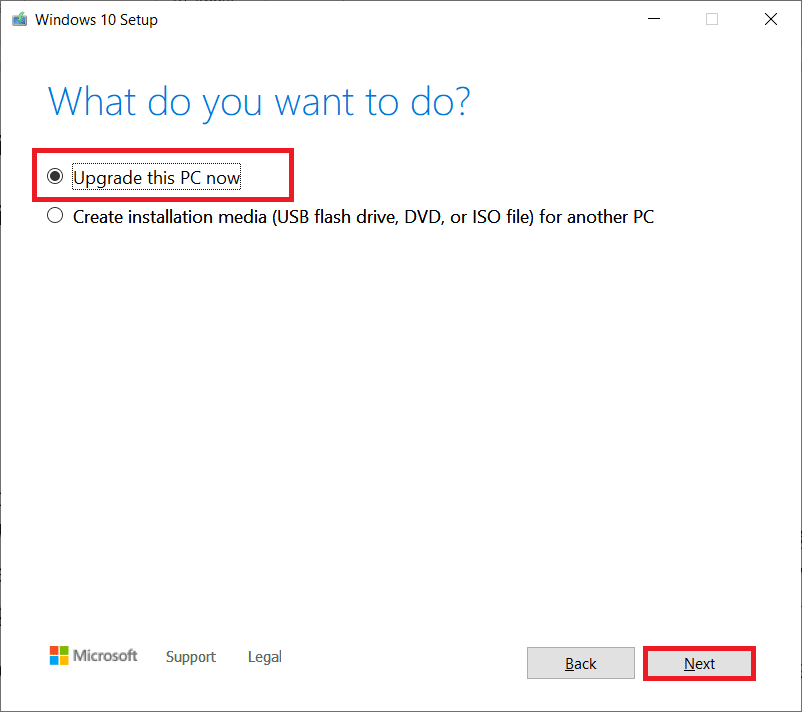
Nota: Se você receber um erro informando que o PC não pode ser atualizado, navegue até o caminho C:\$WINDOWS.~BT\Sources\Panther no Gerenciador de Arquivos . Exclua o arquivo compatscancache.dat pressionando as teclas Shift + Delete simultaneamente. Novamente, tente instalar a atualização.
Método 6: Reinicie o Serviço de Atualização do Windows
Os arquivos de atualização do Windows e os dados de log serão armazenados na pasta SoftwareDistribution. Os arquivos da pasta são responsáveis pelas atualizações do Windows e geralmente não devem ser excluídos do computador. No entanto, se você enfrentar algum problema durante o processo, tente excluí-lo para corrigir os problemas.
1. Abra a caixa de diálogo Executar pressionando as teclas Windows + R simultaneamente .
2. Digite services.msc da seguinte forma e clique em OK para iniciar a janela Serviços .
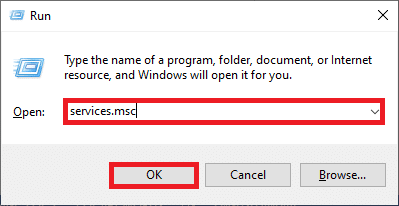
3. Agora, role a tela e clique com o botão direito do mouse em Windows Update.
Nota: Se o status atual não for Running , você pode pular a etapa abaixo.
4. Aqui, clique em Parar se o status atual exibir Em execução .
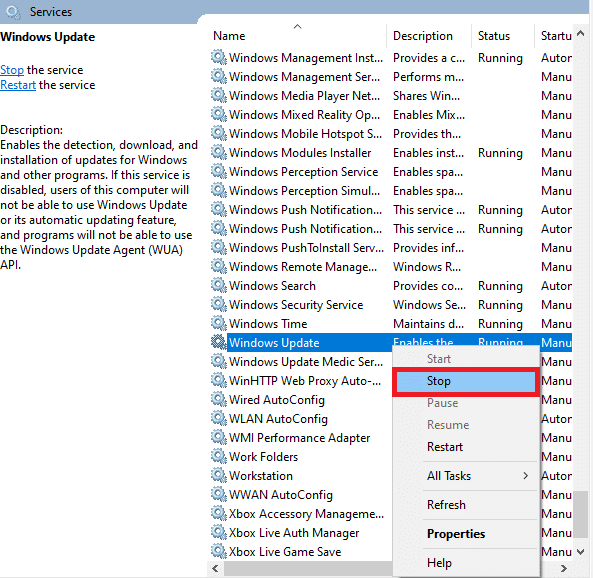
5. Agora, abra o Explorador de Arquivos clicando nas teclas Windows + E juntas.
6. Agora, navegue até o seguinte caminho .
C:\Windows\SoftwareDistribution\DataStore
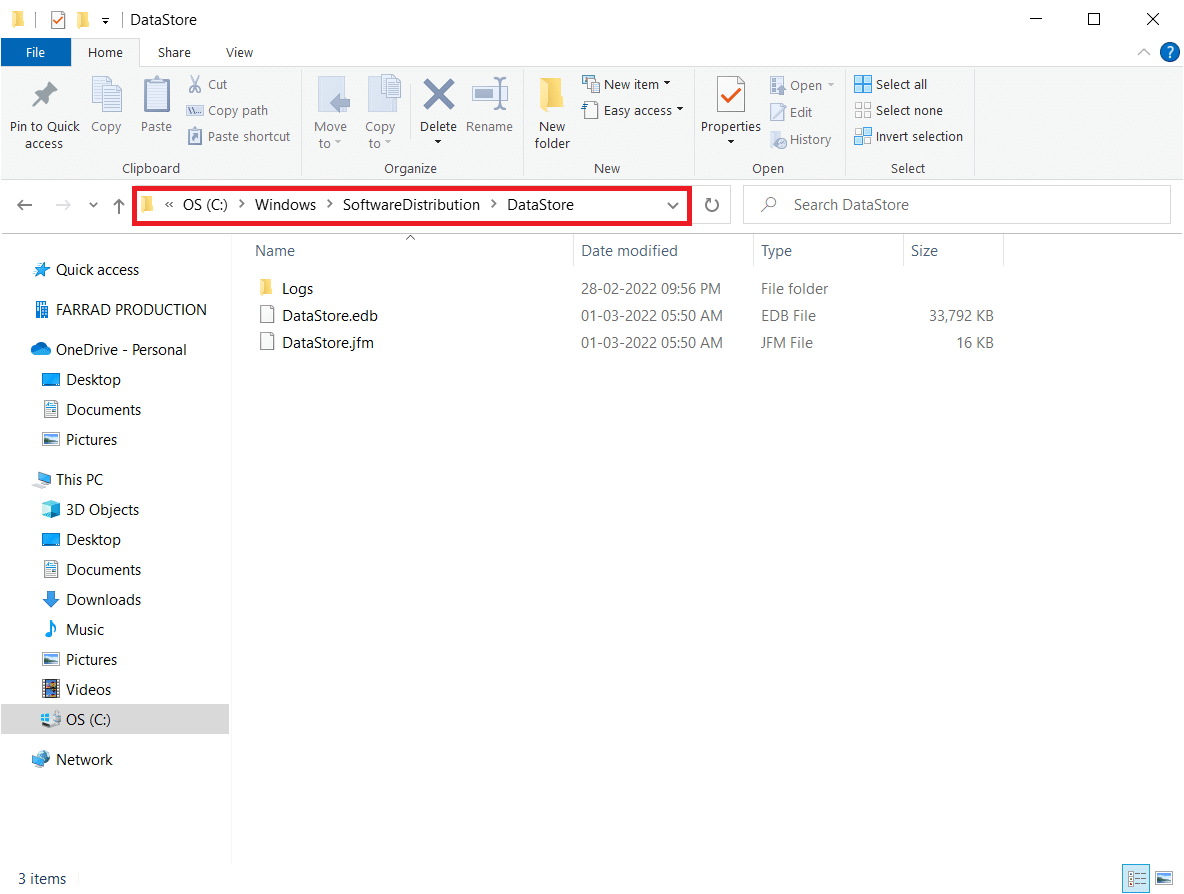
7. Agora, selecione todos os arquivos e pastas pressionando as teclas Ctrl + A juntas e clique com o botão direito neles.
Observação: você só pode excluir esses arquivos com uma conta de usuário administrador.
8. Aqui, selecione a opção Excluir para remover todos os arquivos e pastas do local do DataStore .
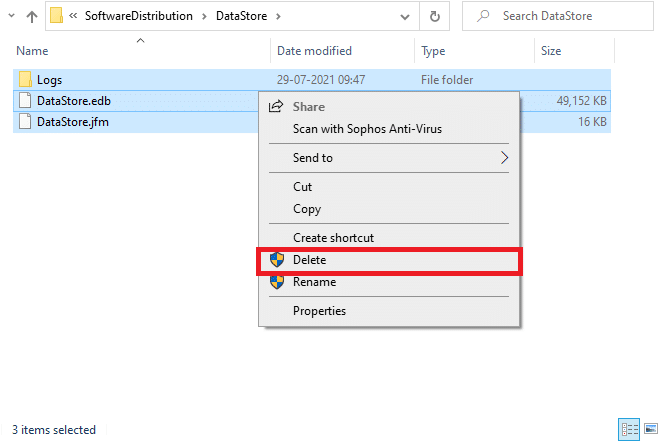
9. Agora, navegue até o caminho: C:\Windows\SoftwareDistribution\Download .
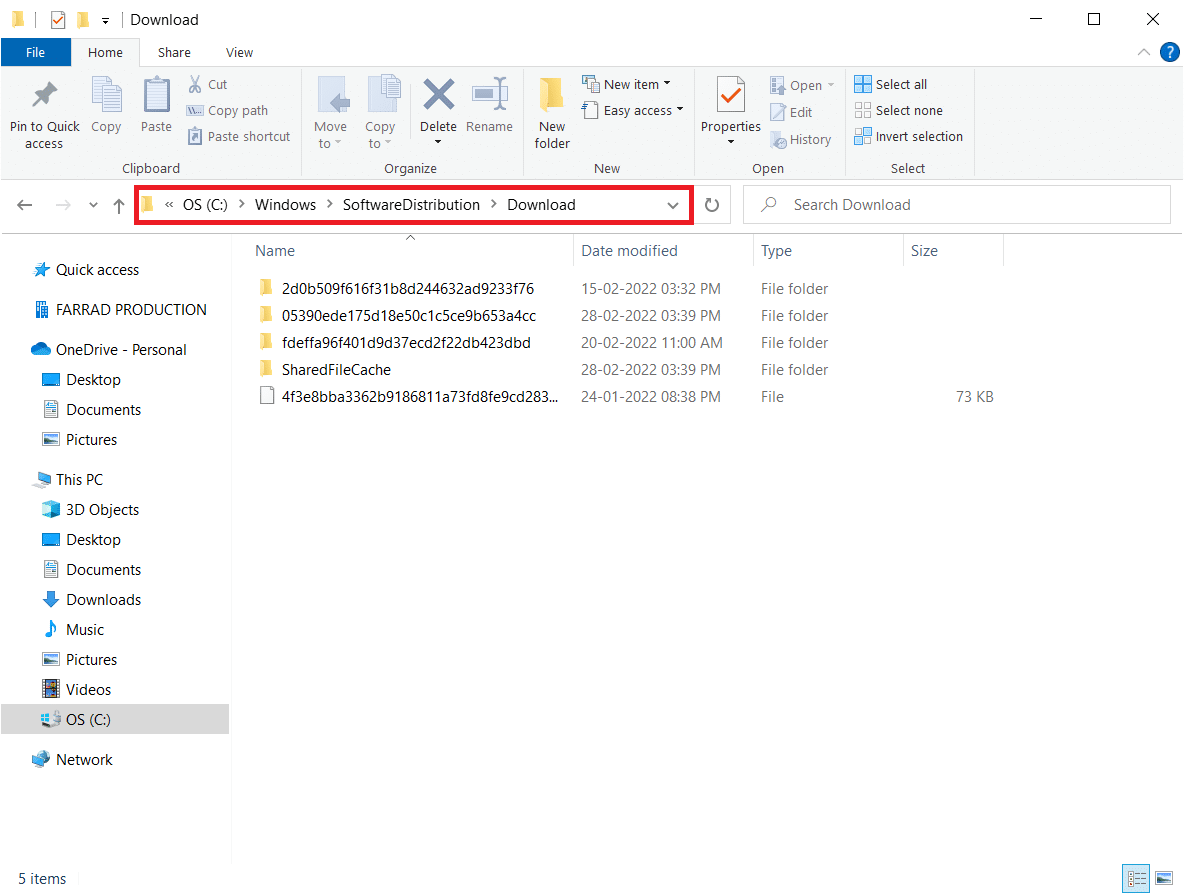
10. Exclua todos os arquivos no local de download conforme mencionado nas etapas anteriores.
Observação: você só pode excluir esses arquivos com uma conta de usuário administrador.
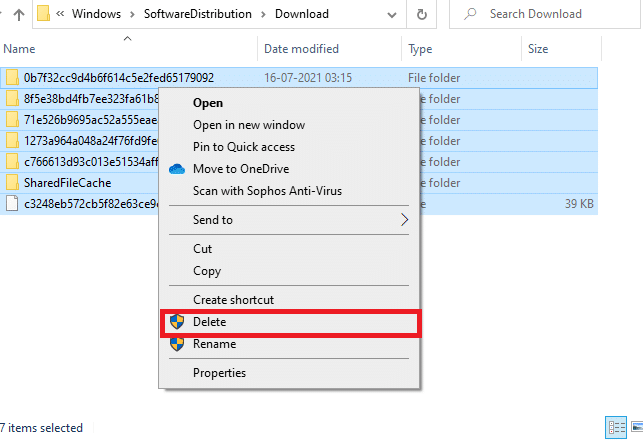

11. Agora, volte para a janela Serviços e clique com o botão direito do mouse em Windows Update .
12. Aqui, selecione a opção Iniciar conforme ilustrado na imagem abaixo.
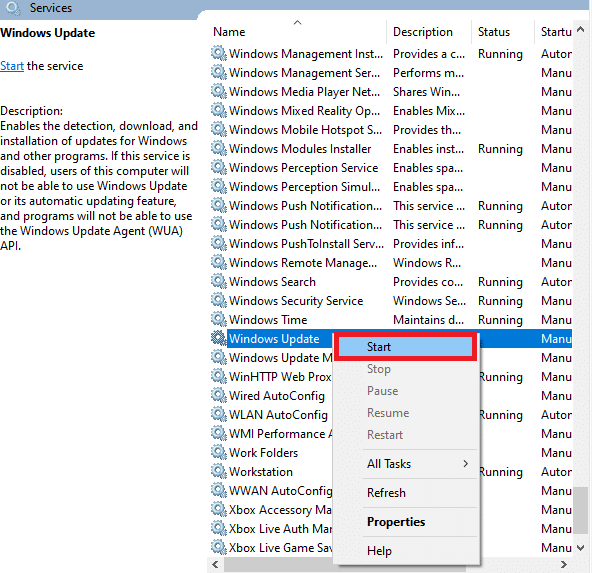
Leia também: Como habilitar o Telnet no Windows 10
Método 7: Excluir arquivos do Software Distribution no modo de segurança
Se houver algum problema ao redefinir os componentes de atualização do Windows, iniciar o computador no modo de recuperação ajudará você a removê-los. Você pode excluir facilmente a pasta SoftwareDistribution conflitante que aciona erros durante o processo de atualização do Windows no modo de recuperação.
1. Pressione a tecla Windows e digite Opções de recuperação conforme mostrado. Abra os melhores resultados.
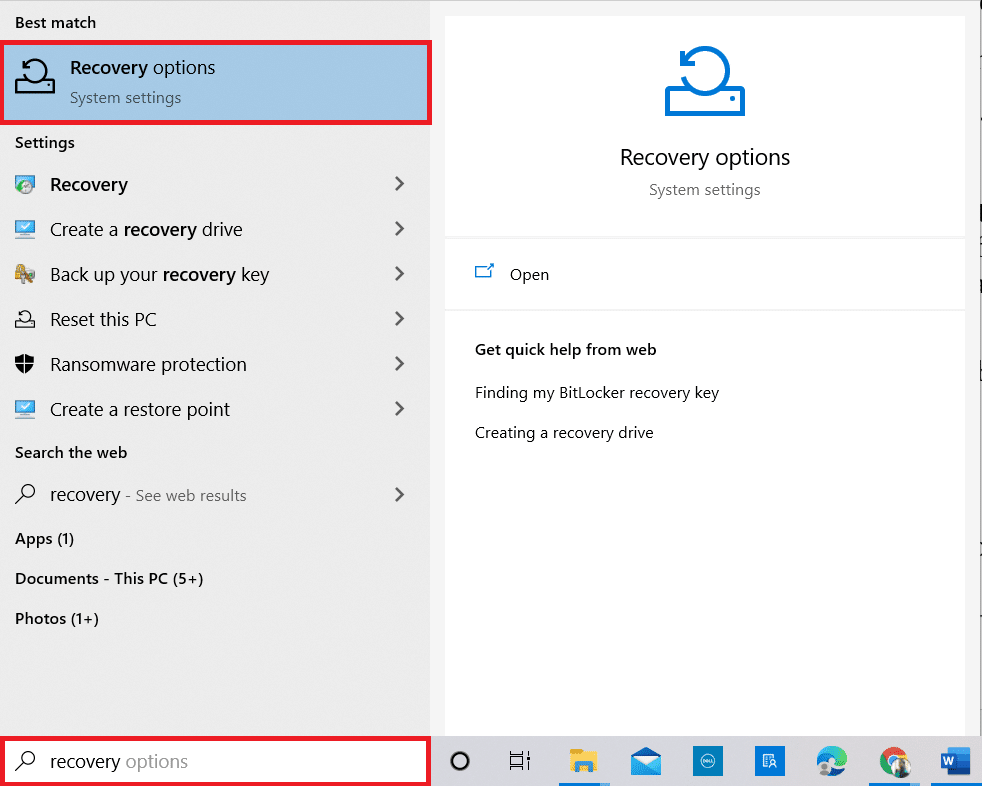
2. Na janela Configurações , clique na opção Reiniciar agora em Inicialização avançada, conforme mostrado.
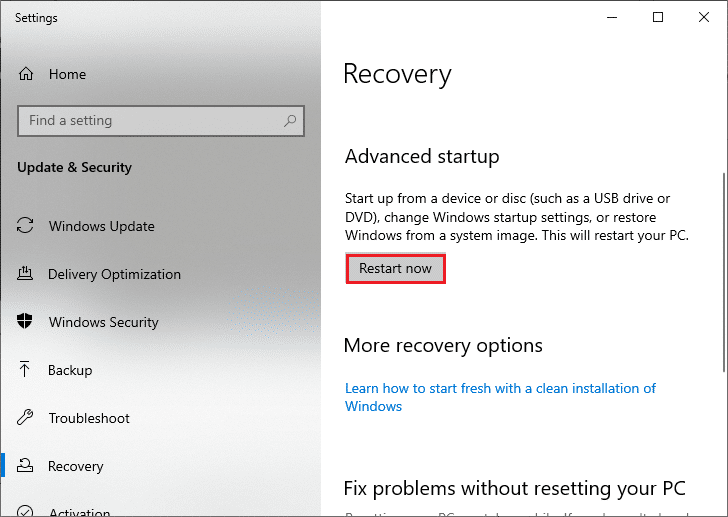
3. Agora, seu PC é reiniciado. Clique em Solucionar problemas na janela Escolher uma opção .
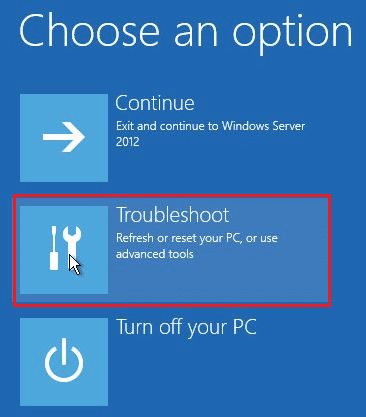
4. Em seguida, clique em Opções avançadas conforme mostrado.
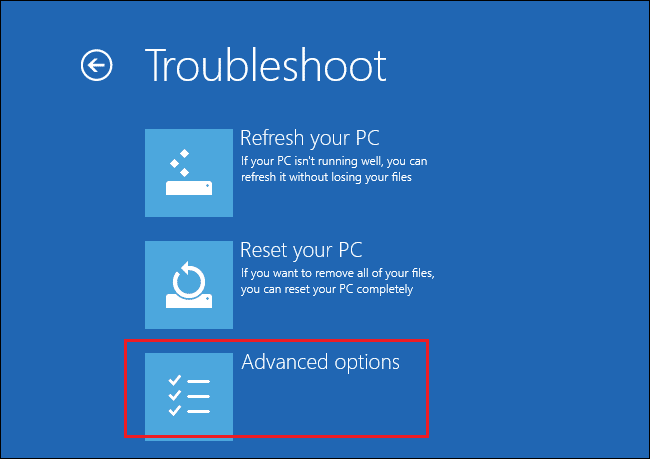
5. Agora, clique em Configurações de inicialização conforme destacado.
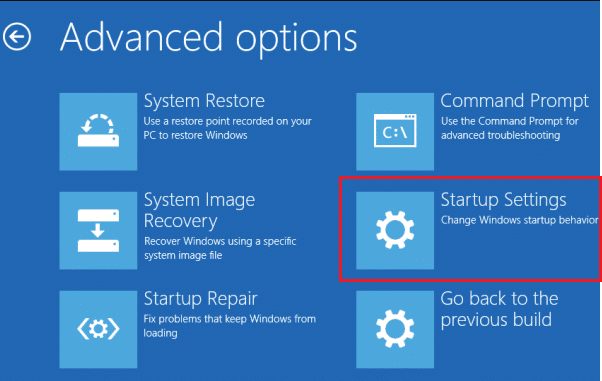
6. Agora, na janela Configurações de inicialização , clique em Reiniciar .
7. Quando seu PC reiniciar, você verá a tela abaixo. Aqui, pressione a tecla F5 para habilitar o modo de segurança com a opção de rede .
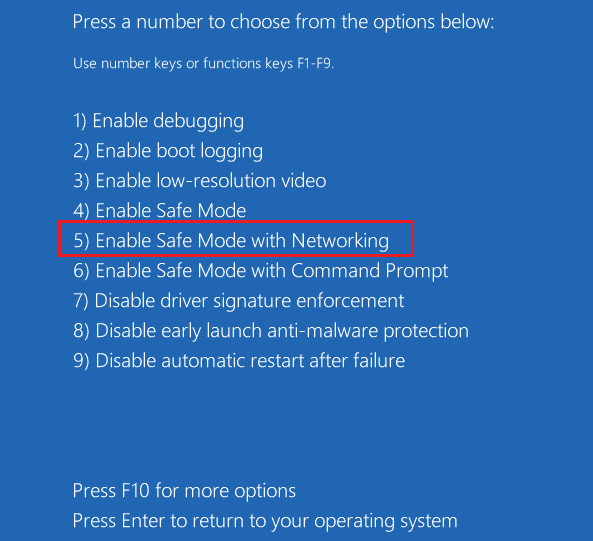
8. Agora, pressione e segure as teclas Windows + E juntas para abrir o Explorador de Arquivos . Navegue até o seguinte local.
C:\Windows\SoftwareDistribution
9. Selecione todos os arquivos na pasta Software Distribution e exclua -os.
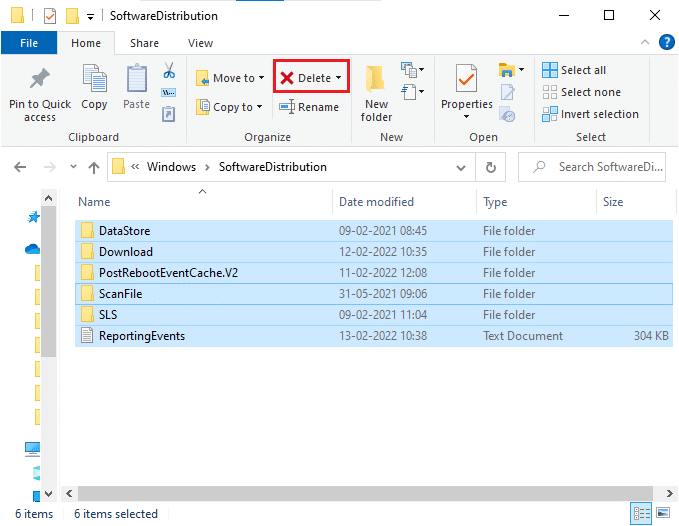
10. Em seguida, reinicie seu PC .
Método 8: Remover atualização recente do Windows
Se alguma atualização conflitante do Windows estiver interferindo nos componentes de atualização do Windows mais recentes. Antes de instalar qualquer atualização, exclua a atualização anterior seguindo as etapas abaixo instruídas para corrigir o erro 0xc004f075.
1. Pressione e segure as teclas Windows + R juntas para abrir a caixa de diálogo Executar .
2. Agora, digite appwiz.cpl como mostrado e pressione Enter .
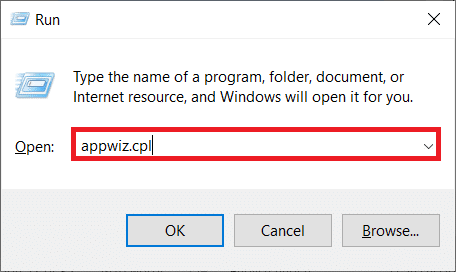
3. Agora, clique em Exibir atualizações instaladas no painel esquerdo, conforme mostrado aqui.
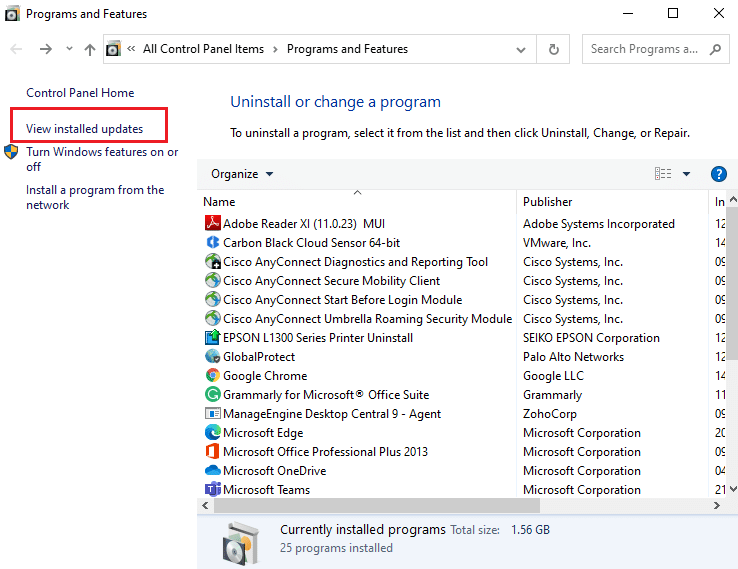
4. Agora, selecione a atualização mais recente e clique em Desinstalar .
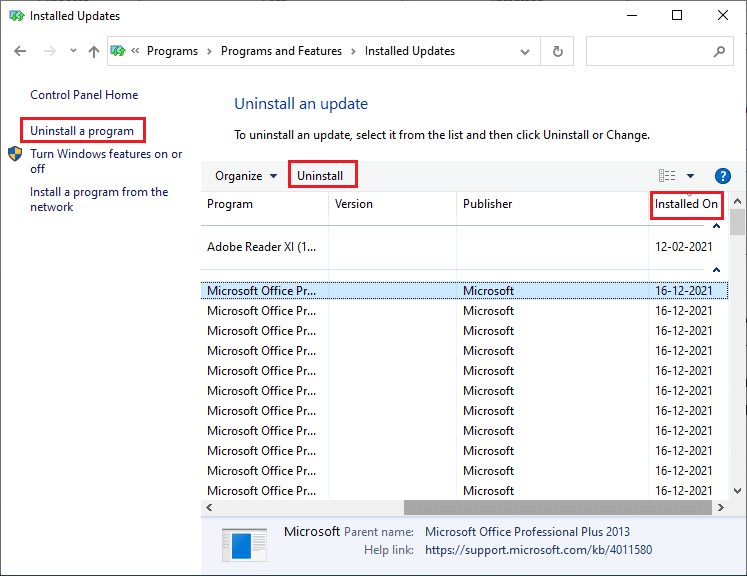
5. Em seguida, confirme o prompt, se houver, e reinicie seu PC .
Leia também: Corrigir o erro de atualização do Windows 0x800704c7
Método 9: Baixe a atualização manualmente
Quando seu computador não possui componentes essenciais do Windows Update, você não pode instalar as atualizações automaticamente ou por meio das configurações do sistema. No entanto, você pode instalar manualmente a atualização 21H1 conforme as instruções abaixo e corrigir o erro 0xc004f075.
1. Pressione as teclas Windows + I juntas para abrir as Configurações em seu sistema.
2. Agora, selecione Atualização e segurança .
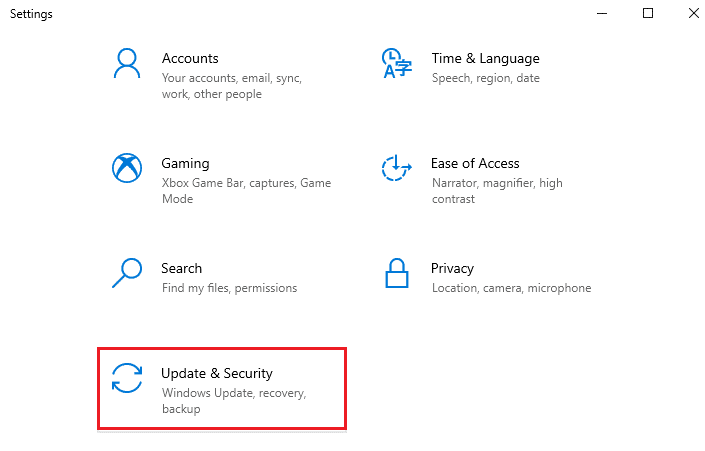
3. Agora, clique na opção Exibir histórico de atualizações conforme destacado abaixo.
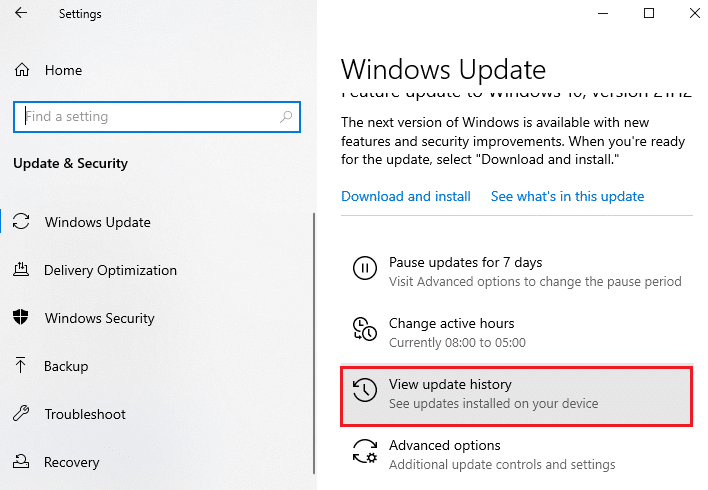
4. Na lista, anote o número da KB cujo download está pendente devido a uma mensagem de erro.
5. Aqui, digite o número da KB na barra de pesquisa do Catálogo do Microsoft Update.
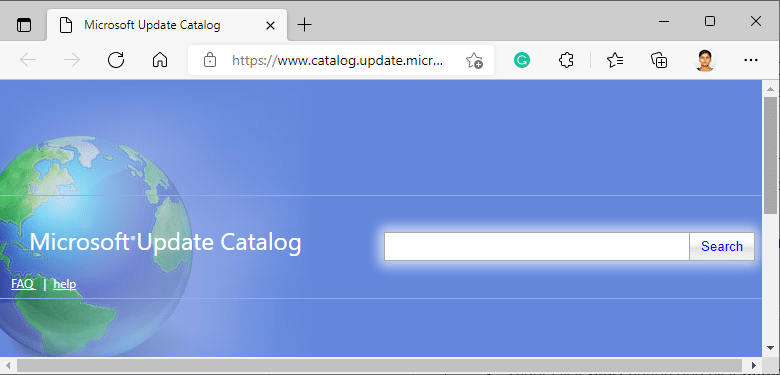
6. Siga as instruções na tela para baixar e instalar a atualização manualmente.
7. Em seguida, execute o arquivo instalado como administrador e agora o erro 0xc004f075 do Windows 10 será corrigido.
Método 10: Redefinir o PC
Se a atualização manual dos componentes do Windows não ajudar você, há algumas chances de que seu computador com Windows 10 esteja corrompido. A redefinição do computador corrigirá o erro. Siga as etapas abaixo mencionadas para realizar uma redefinição na nuvem.
1. Pressione as teclas Windows + I juntas para abrir as Configurações em seu sistema.
2. Agora, role para baixo na lista e selecione Atualização e segurança .
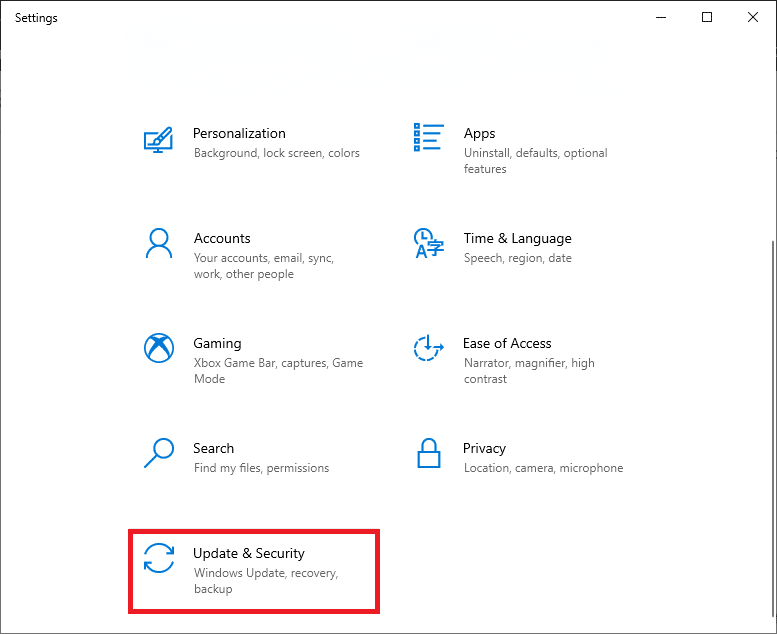
3. Agora, selecione a opção Recuperação no painel esquerdo e clique em Começar no painel direito.
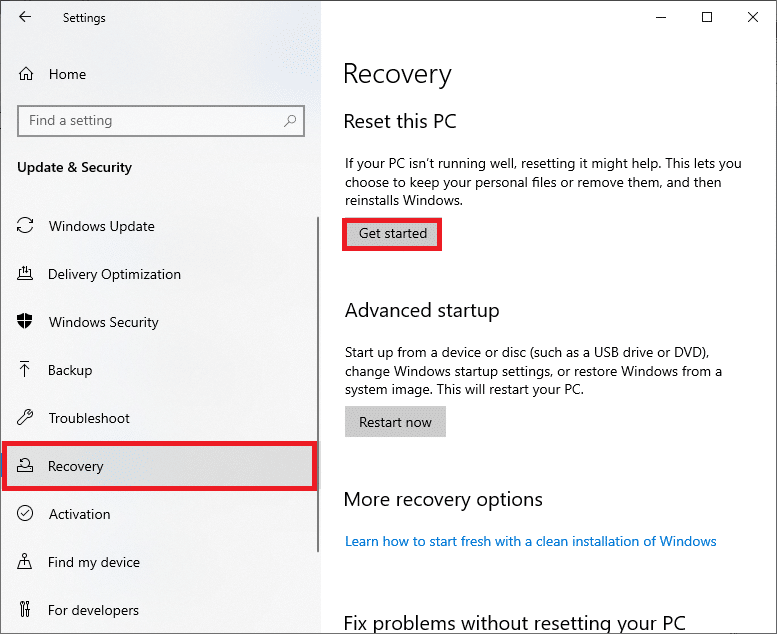
4A. Se você deseja remover aplicativos e configurações, mas manter seus arquivos pessoais, selecione a opção Manter meus arquivos .
4B. Se você deseja remover todos os seus arquivos pessoais, aplicativos e configurações, selecione a opção Remover tudo .
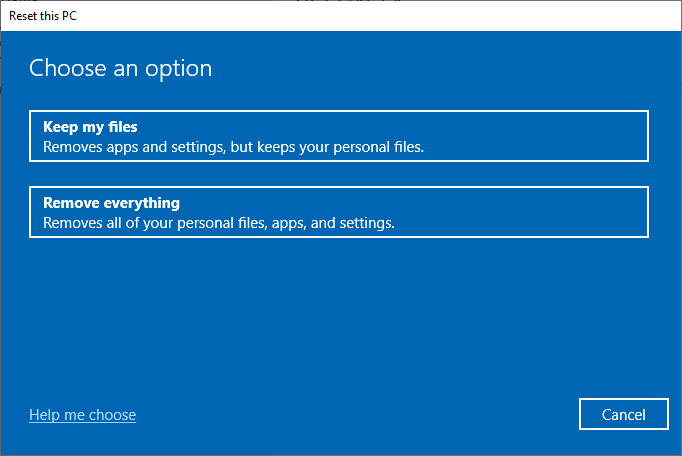
5. Por fim, siga as instruções na tela para concluir o processo de redefinição.
Nota: Ainda assim, se você encontrar esse problema, poderá restaurar o sistema para sua versão anterior. Restaurar seu computador ao estado anterior resolverá quaisquer erros que estejam em conflito com o software.
Leia também: Corrigir a atualização do Windows 10 travada ou congelada
Como corrigir o código de erro de ativação do Windows 10 0xc004f075
Aqui estão alguns métodos de solução de problemas potenciais e eficazes para resolver o código de erro de ativação do Windows 10, agora é hora de seguir os métodos discutidos abaixo.
Método 1: execute o solucionador de problemas de ativação
Por outro lado, se houver algum problema de erro de ativação 0xc004f075 em seu PC, você poderá resolvê-lo executando o solucionador de problemas de ativação. As etapas são semelhantes ao método acima com pequenas alterações. Siga conforme as instruções abaixo.
Nota: Faça login com direitos de administrador para executar as etapas abaixo.
1. Pressione a tecla Windows e digite Configurações de solução de problemas . Em seguida, clique em Abrir como feito anteriormente.
2. Em seguida, alterne para a guia Ativação conforme mostrado.
3. No painel direito, clique no link Solução de problemas.
Observação: você pode encontrar essa opção de solução de problemas apenas se o seu sistema operacional ainda não estiver ativado.
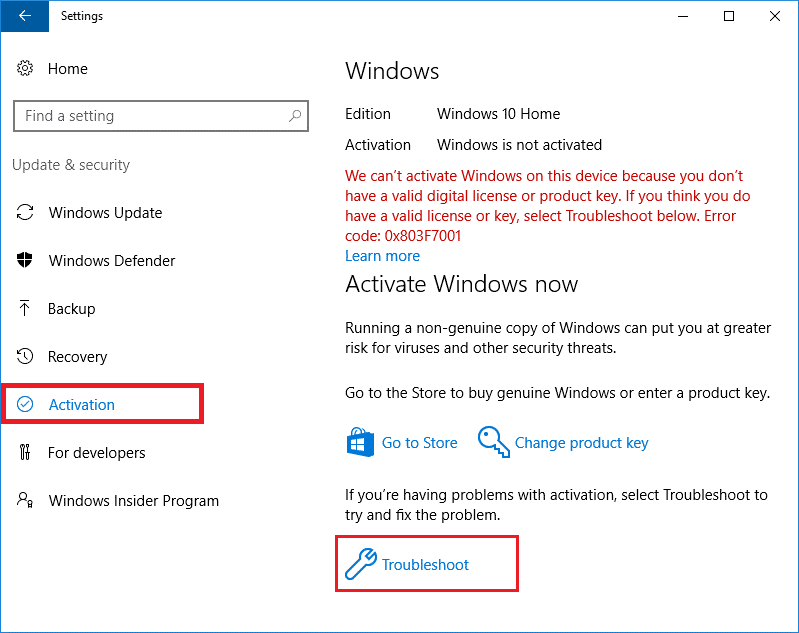
4. Clique em Sim no prompt.
5. Quando o solucionador de problemas estiver concluído, clique em Mudei recentemente o hardware deste dispositivo .
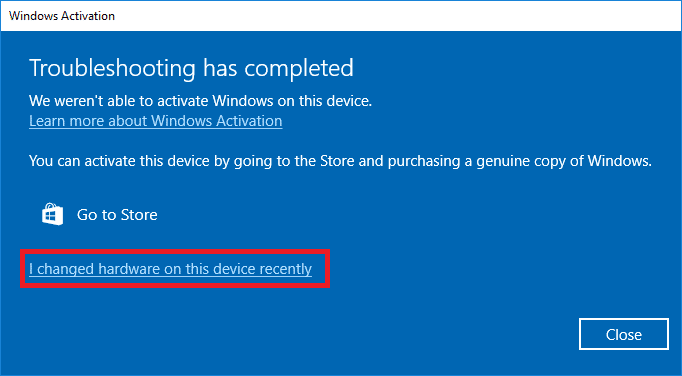
6. Insira as credenciais da sua conta da Microsoft para entrar em sua conta e clique em Entrar .
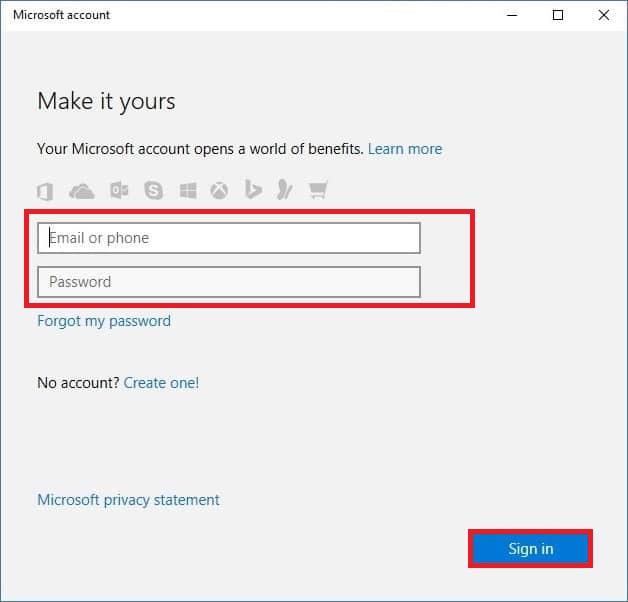
Nota: Se sua conta da Microsoft não estiver conectada ao sistema, digite a senha de login do seu sistema (senha local/senha do Windows). Clique em Avançar .
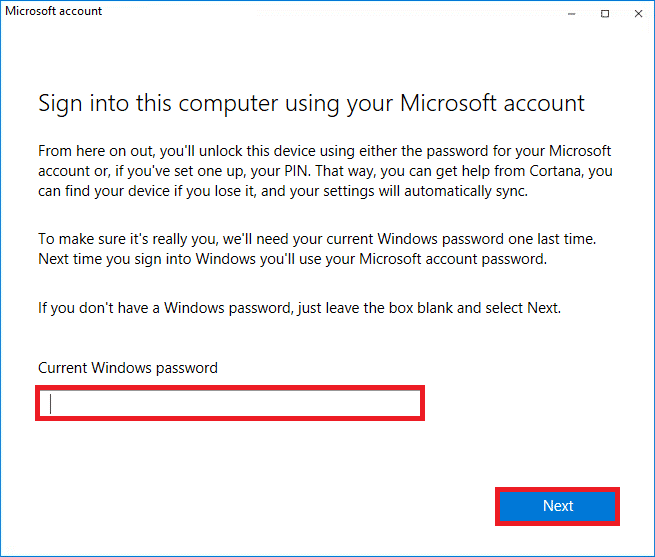
7. Selecione seu dispositivo atual e clique no botão Ativar .
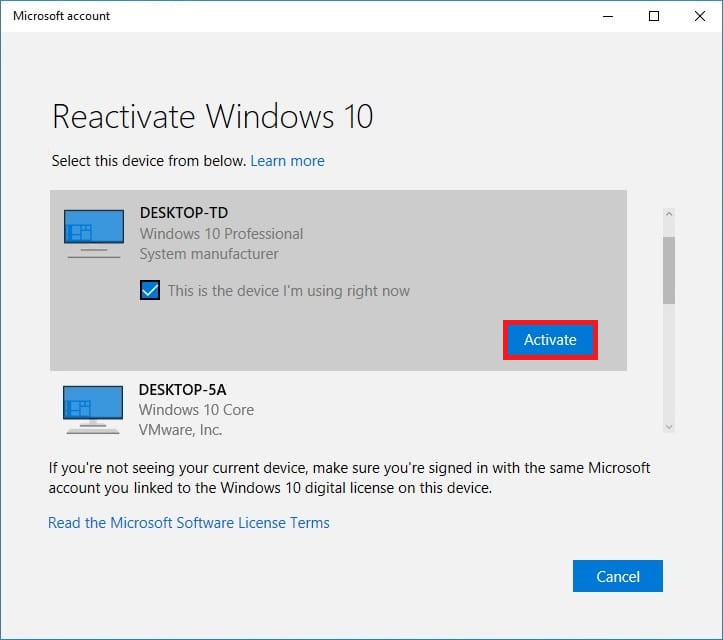
Método 2: Execute o comando SLMGR
Às vezes, problemas na chave de produto do Windows também levam a erros durante o processo de atualização do Windows. Portanto, você pode tentar usar as linhas de comando SLMGR (Software Licensing Management Tool) para executar tarefas de ativação do produto . Esta ferramenta corrigirá quaisquer problemas durante as tarefas normais de ativação e se você receber códigos de erro de atualização do Windows estranhos. Siga as etapas abaixo mencionadas para corrigir o erro de atualização do Windows 0xc004f075 com certeza.
1. Pressione a tecla Windows , digite Prompt de Comando e clique em Executar como administrador .
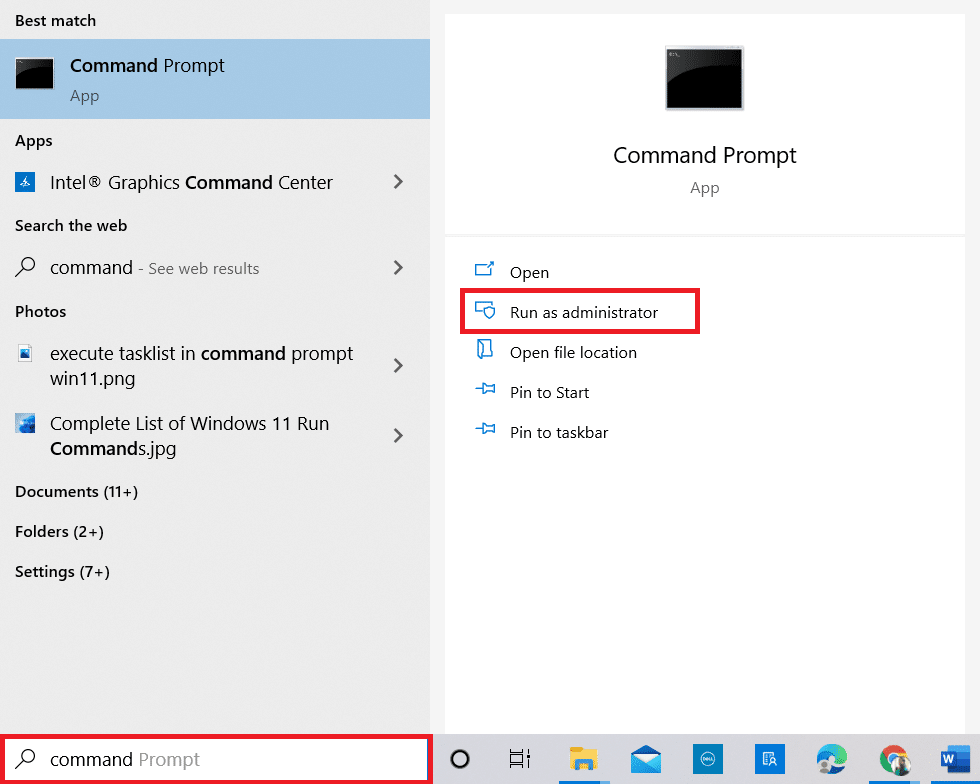
2. Clique em Sim no prompt Controle de Conta de Usuário .
3. Agora, digite o comando slmgr /ipk <Windows Key> e pressione a tecla Enter para reinstalar a chave.
Nota 1: Se você não estiver ciente da chave do produto, digite o comando wmic path softwarelicensingservice get OA3xOriginalProductKey e pressione Enter .
Nota 2: Digite sua chave de licença em vez da chave do Windows no comando acima. Se a chave de licença estiver incorreta, você enfrentará O Serviço de Licenciamento de Software informou que a chave do produto é um erro inválido .
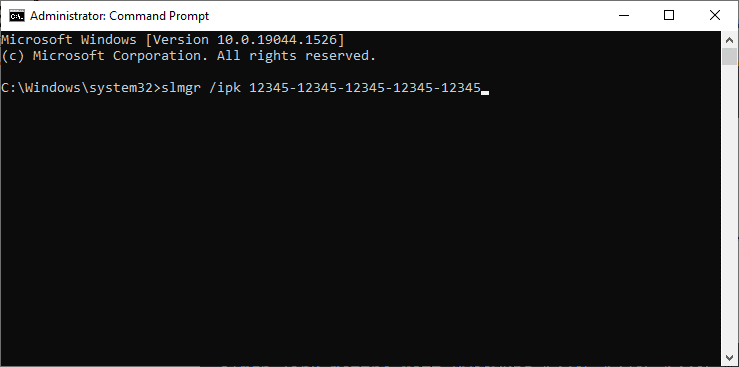
3. Agora, digite o comando slmgr /ato e pressione a tecla Enter para forçar a ativação online do Windows.
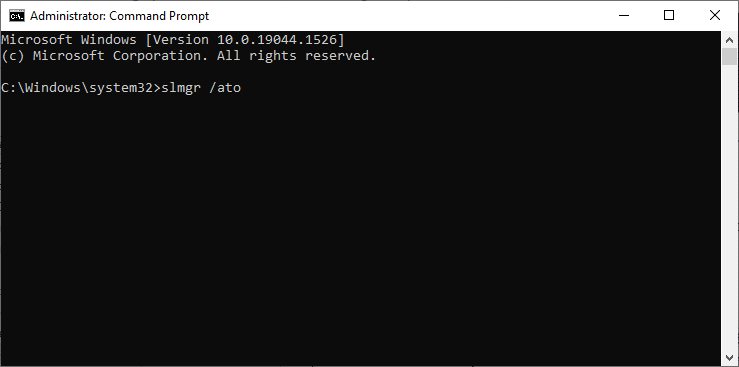
4. Quando o processo estiver concluído, reinicie o seu PC .
Leia também: 5 maneiras de interromper as atualizações automáticas no Windows 10
Método 3: Execute o comando Slui 3
Você pode usar a linha de comando SLUI.EXE 3 (SOFTWARE LICENSING USER INTERFACE) para ativar o Windows e corrigir o erro 0xc004f075.
- SLUI 1 abre a janela de status de ativação .
- SLUI 2 abre a janela de ativação .
- SLUI 3 abre a janela CHANGE PRODUCT KEY .
- O SLUI 4 abre a janela CALL MICROSOFT & MANUALLY ACTIVATE .
Aqui estão alguns passos para usar a linha de comando do Slui 3.
1. Pressione e segure as teclas Windows + R juntas para abrir a caixa de diálogo Executar .
2. Agora, digite Slui 3 e pressione a tecla Enter .
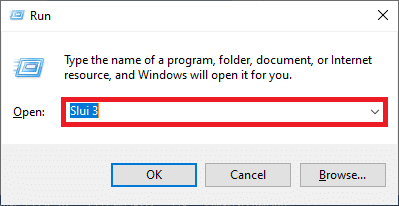
3. Clique em Sim no prompt Controle de Conta de Usuário .
4. Digite a chave do produto de 25 dígitos conforme mostrado.
5. Agora, clique no botão Avançar .
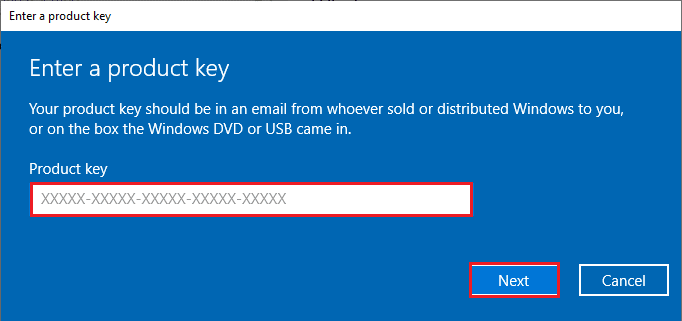
Métodos comuns de solução de problemas
A seguir estão alguns métodos comuns de solução de problemas.
Método 1: Execute uma inicialização limpa
Uma inicialização limpa do Windows é apenas iniciar o computador com um conjunto mínimo de drivers e programas de inicialização. Este processo não excluirá suas informações de sistema e dados pessoais. Se você não enfrentar nenhum conflito em um ambiente de inicialização limpa, isso indica que outros fatores externos contribuem para o erro. Certifique-se de ter feito login como administrador para executar uma inicialização limpa. Aqui está o nosso guia para executar uma inicialização limpa do Windows 10 PC. Se você ainda enfrentar o código de erro após essa inicialização limpa, os métodos a seguir o ajudarão a resolver a atualização do Windows 10 ou o código de erro de ativação 0xc004f075.
Método 2: Instalação limpa do sistema operacional Windows
Ainda assim, se você enfrentar esse problema mesmo depois de implementar o método acima, isso indica que seu computador possui algum arquivo de configuração afetado. Nesse caso, você não pode resolver os erros com soluções normais, mas pode tentar este método. Certifique-se de fazer backup de todos os dados em seu PC com Windows 10 e realizar uma instalação limpa. Leia nosso guia para realizar uma instalação limpa do sistema operacional Windows 10.
Método 3: Entre em contato com o suporte da Microsoft
Se o problema persistir, entre em contato com o Suporte ao Cliente da Microsoft para resolver o erro 0xc004f075 do Windows 10.
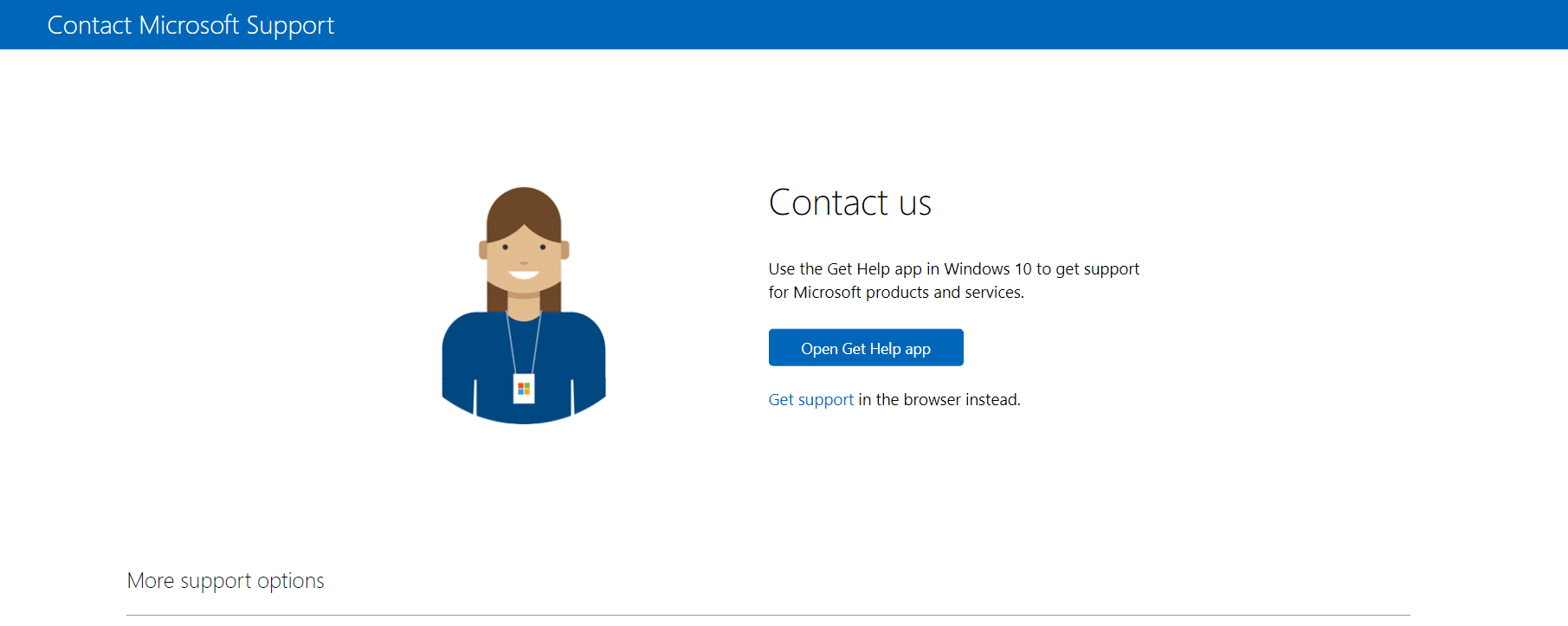
Recomendado:
- O que é o Wondershare Helper Compact?
- Corrigir o erro de download do Windows Update 0x800f0984 2H1
- Corrigir o Windows não pôde procurar novas atualizações
- Corrigir o erro de atualização do Windows 10 0x80070103
Esperamos que este guia tenha sido útil para você corrigir o código de erro de ativação ou atualização do Windows 10 0xc004f075 . Sinta-se à vontade para entrar em contato conosco com suas dúvidas e sugestões através da seção de comentários abaixo. Deixe-nos saber o que você quer aprender a seguir.
